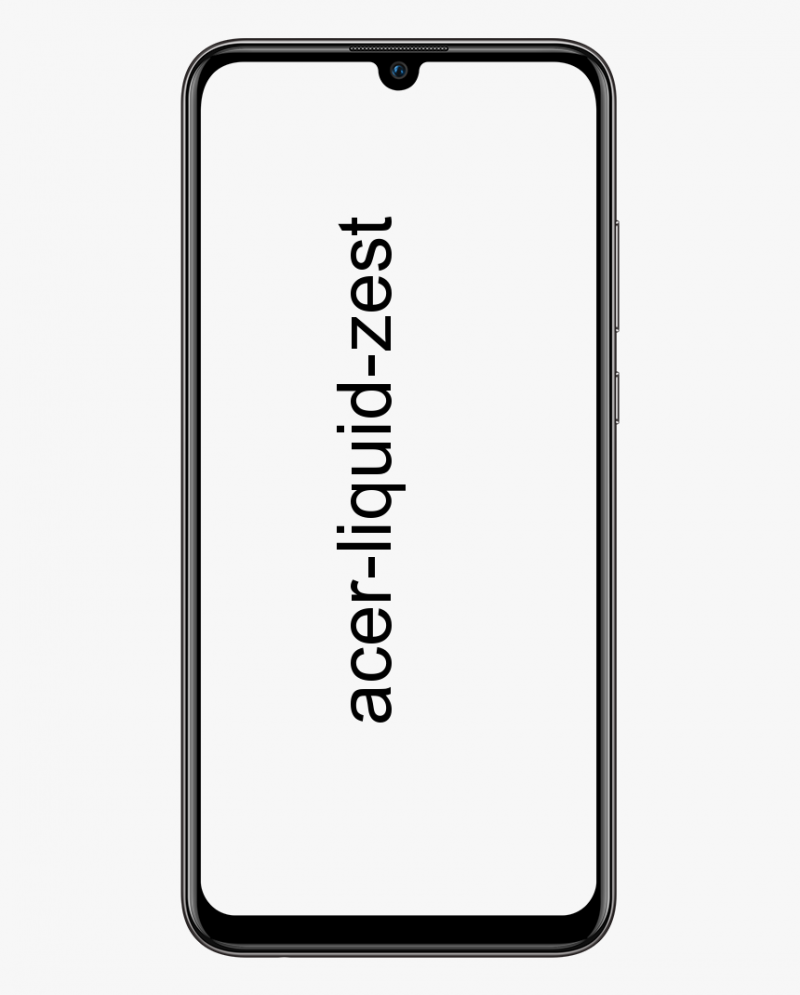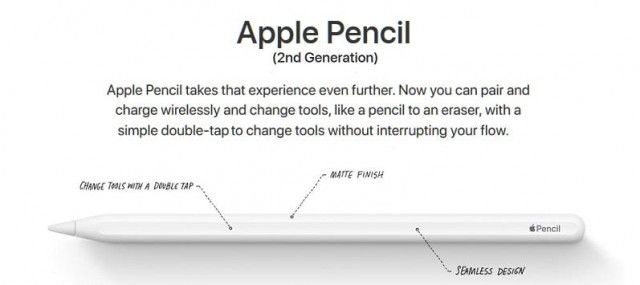ونڈوز 10 میں فائل اور فولڈر کی شبیہہ میں تبدیلی کرنے کا طریقہ
آپ پہلے سے طے شدہ شبیہیں یا فولڈر کے آئیکن کے بارے میں کیا جانتے ہو؟ ونڈوز 10 ؟ آپ نے فونٹ یا تھیمز میں ترمیم کرکے اپنے آلے کی تخصیص کے بعد غضب کو کم کرنے کی کوشش کی۔ تاہم ، آپ پہلے سے طے شدہ ونڈوز شبیہیں میں ترمیم کرنے کے بعد بھی اس حسب ضرورت کو پوری نئی سطح پر لے جا سکتے ہیں اور اپنے پی سی کو اچھ andے اور بہتر ترتیب سے دیکھ سکتے ہیں۔ اس مضمون میں ، ہم آپ کو ونڈوز 10 پر کسی بھی شبیہہ میں ترمیم کرنے کے ل methods مختلف طریقوں سے استفادہ کرتے ہیں۔
آگے بڑھنے سے پہلے ، آپ کو یہ معلوم ہونا چاہئے کہ اگر آپ کسی فولڈر کے آئکن میں ترمیم کرتے ہیں تو ، وہ بڑے شبیہیں نظارے میں اس کے مندرجات کا تھمب نیل پیش نظارہ نہیں دکھاسکتا ہے۔ اس خصوصیت کو دوبارہ کام کرنے کیلئے آپ بیک اپ ڈیفالٹ فولڈر لینا چاہتے ہیں۔
ونڈوز 10 شبیہیں کو حسب ضرورت بنائیں ->
- اپنے پی سی کو ذاتی سپن فراہم کریں
- اپنے ماحول کو جدید اور دلکش بنائیں
- اپنے پی سی کو صارف دوست بنائیں
- کسی مخصوص آئیکن کو منفرد نظر آنے کے بعد اس کی اہمیت کی نشاندہی کریں
- اگر آپ شبیہیں کی ایک بہت بڑی بھیڑ کا استعمال کرتے ہوئے ایک اہم آئیکون تلاش کرنا چاہتے ہیں
تاہم ، مذکورہ فوائد کی صف کے ساتھ ، ونڈوز 10 پر مختلف قسم کے شبیہیں تبدیل کیے جاسکتے ہیں جن میں ٹاسک بار شبیہیں ، ڈیسک ٹاپ شبیہیں ، فولڈر شبیہیں ، اور شارٹ کٹ شبیہیں شامل ہیں۔ اگر آپ جاننا چاہتے ہیں کہ ان کو کس طرح مرتب کیا جائے تو آئیے تکنیک کی طرف چلیں۔
نوٹ 9 کے ل apps آپ کے پاس ایپس ہونی چاہئیں
ونڈوز 10 کے لئے نئے یا اپنی مرضی کے شبیہیں تلاش کریں
اس سے پہلے کہ ہم ونڈوز 10 پر شبیہیں میں ترمیم شروع کرسکیں ، ہم چاہتے ہیں کہ کچھ شبیہیں موجودہ چیزوں کا تبادلہ کریں۔ آپریٹنگ سسٹم میں بلٹ ان شبیہیں کا ایک مجموعہ ہے ، لیکن وہ شاید اس قدر زبردست نہ ہوں۔ تاہم ، بہت سے آن لائن وسائل موجود ہیں جو بہت سارے اعلی معیار کے حیرت انگیز شبیہیں پیش کرتے ہیں۔ آپ انہیں ایک بار میں ایک پیک میں پکڑ سکتے ہیں ، یا اپنی پسند کی بنیاد پر سنگل شبیہیں ڈاؤن لوڈ کرسکتے ہیں۔ آئکن کے کچھ مشہور ذخیرے ہیں فائنڈیکونز ، فلیٹ آئیکن ، آئکن آرکائیو ، ڈیویئنٹ آرٹ ، یا گرافک برگر۔
ونڈوز 10 میں فائل اور فولڈر کی علامت میں ترمیم کریں
![]()
- ڈیسک ٹاپ کی شبیہیں
- شارٹ کٹ شبیہیں
- ٹاسک بار شبیہیں
- فولڈر شبیہیں
- فائل شبیہیں
- ڈرائیو شبیہیں
ونڈوز 10 میں فولڈر کی علامت کو تبدیل کرنے کا طریقہ:
مرحلہ نمبر 1:
فائل ایکسپلورر میں اس پی سی کی سربراہی کریں۔
مرحلہ 2:
وہ فولڈر شامل کریں جس کا آئکن آپ اپنی مرضی کے مطابق بنانا چاہتے ہیں۔
مرحلہ 3:
اسے دائیں ٹپ کریں اور سیاق و سباق کے مینو میں پراپرٹیز کا انتخاب کریں۔
مرحلہ 4:
پراپرٹیز ونڈو میں ، اپنی مرضی کے مطابق ٹیب کی طرف جائیں۔
مرحلہ 5:
بٹن پر ٹیپ کریں نشان بدلیں .
مرحلہ 6:
دوسرے ڈائیلاگ میں ، ایک نیا آئیکن منتخب کریں اور آپ مکمل ہوگئے۔
اشارہ: درج ذیل فائلوں میں بہت سارے اچھے شبیہیں ہیں۔
ج: ونڈوز system32 32 شیل 32.dll
C: Windows system32 imageres.dll
C: ونڈوز system32 moricons.dll
ج: ونڈوز ایکسپلورر ایکس
لائبریری میں شامل فولڈر کے آئکن میں ترمیم کریں
اگر آپ کسی لائبریری میں کسی فولڈر کو دائیں ٹائپ کرتے ہیں تو ، آپ یہ دیکھ کر حیران رہ جائیں گے کہ کوئی کسٹمائزڈ ٹیب موجود نہیں ہے۔ تخصیص کردہ ٹیب پوشیدہ ہوگا۔ اگر آپ اس پابندی کو نظر انداز کرنا چاہتے ہیں تو ، درج ذیل کریں۔
لائبریری میں شامل فولڈر کے آئکن میں ترمیم کرنے کے ل. ، درج ذیل کریں۔
مرحلہ نمبر 1:
مطلوبہ لائبریری کی طرف بڑھیں۔
مرحلہ 2:
فولڈر کو دائیں تھپتھپائیں اور منتخب کریں فولڈر کا مقام کھولیں سیاق و سباق کے مینو میں۔
مرحلہ 3:
ایکسپلورر ونڈو میں ایک بار پھر ہدف فولڈر کھولا جائے گا۔ اس کا جسمانی مقام کھل جائے گا ، لہذا آپ مذکورہ بالا اس کے آئکن میں ترمیم کرسکتے ہیں!
ٹاسکبر شبیہیں کو اپنی مرضی کے مطابق بنائیں
ہم سب جانتے ہیں کہ شبیہیں آپ کے ٹاسک بار میں رکھی ہیں وہ بھی شارٹ کٹ ہیں۔ لہذا آپ ان کو اسی طرح تخصیص کر سکتے ہیں جس طرح آپ کسی بھی دوسرے شارٹ کٹ آئیکن کو اپنی مرضی کے مطابق بناتے ہیں۔ لیکن یہاں کچھ چیزیں ہیں جن کو آپ ذہن میں رکھنا چاہتے ہیں:
- بس ان شبیہیں کو اپنی مرضی کے مطابق بنائیں جو ٹاسک بار پر پن ہیں لیکن وہ نہیں جو فی الحال عمل میں آرہی ہیں اور وہاں دکھائی دے رہی ہیں۔
- کسی ایسی ایپ کے لئے جو پنڈ ہو ، لیکن فی الحال چل رہا ہے ، آپ کو شارٹ کٹ آئیکن کی تخصیص کرنا شروع کرنے کے لئے ایپ کو بند کرنا ہوگا۔
انعقاد سے آغاز کریں ‘ شفٹ ’ کلیدی اور دائیں ٹیپ ایپ کا آئیکن اور منتخب کریں ‘ پراپرٹیز ’ .
اب ، وہی ہدایات پر عمل کریں جس طرح ایک نیا آئیکن مرتب کرنے کے لئے مذکورہ بالا ‘ڈیسک ٹاپ آئیکن’ آپشن میں درج ہے۔
ڈیسک ٹاپ شبیہیں کی تخصیص کریں
‘ڈیسک ٹاپ شبیہیں’ ریسایکل بن ، نیٹ ورک ، یہ پی سی ، اور آپ کے صارف فولڈر کی طرح ہیں۔ اس کے علاوہ ، اگرچہ ونڈوز کے جدید ماڈل ان سب کو ڈیسک ٹاپ پر ظاہر نہیں کرسکتے ہیں۔ تاہم ، صارفین ہمیشہ ان گمشدہ شبیہیں کا بیک اپ لے سکتے ہیں جو آپ کے سسٹم کے ڈیسک ٹاپ پر ظاہر ہوتے ہیں یا جب یہ آپ کے کمپیوٹر پر کہیں اور ظاہر ہوتے ہیں تو ان شبیہیں کو بھی تبدیل کرسکتے ہیں۔
اگر آپ ڈیسک ٹاپ کی شبیہیں کو اپنی مرضی کے مطابق بنانا چاہتے ہیں تو مندرجہ ذیل ہدایات پر عمل کریں:
مرحلہ نمبر 1:
’’ کی طرف بڑھیں ترتیبات ’
مرحلہ 2:
دبائیں ‘ ذاتی نوعیت ’
مرحلہ 3:
اب ‘پر تھپتھپائیں۔ موضوعات ’ ، اور سر پر جائیں ‘ ڈیسک ٹاپ کی علامت کی ترتیبات ’۔
مرحلہ 4:
ایک بار جب آپ ٹیپ کریں ‘ ڈیسک ٹاپ کی علامت کی ترتیبات ' ایک الگ ' ڈیسک ٹاپ کی علامت کی ترتیبات ’ونڈو نمودار ہوگا۔
مرحلہ 5:
میں ' ڈیسک ٹاپ شبیہیں ’ سیکشن ، صرف اس مخصوص آئٹم سے متعلق چیک باکس کو چیک کریں جس کا آئکن آپ اپنی مرضی کے مطابق بنانا چاہتے ہیں۔
مرحلہ 6:
اب دبائیں ‘ نشان بدلیں ’ بٹن
مرحلہ 7:
ایک بار جب آپ ‘ نشان بدلیں ’ بٹن ، اندرونی ساختہ شبیہیں کی ایک فہرست ڈسپلے اسکرین پر ظاہر ہوتی ہے۔ ان بلٹ ونڈوز شبیہیں میں سے کسی ایک کو منتخب کرنے کے لئے منتخب کریں اور ‘ ٹھیک ہے' بٹن
اس سے آئیکن میں ردوبدل ہوگا۔
کسٹم آئکن منتخب کرنے کے لئے دبائیں ‘ براؤز کریں ’ اپنی پسند کی آئیکن والے فولڈر میں جانے کیلئے بٹن اور دبائیں ‘ کھولیں ’ ونڈوز آئکن لسٹ میں آئکن اپ لوڈ کرنے کے لئے۔ تاہم ، آپ اپ لوڈ کردہ آئیکن کا انتخاب کرسکتے ہیں۔ نیز ، ایک بار جب آپ خود اپنے شبیہیں تلاش کریں تو ، آپ کسی میں سے کسی ایک کا انتخاب کرسکتے ہیں EXE ، DLL ، یا میں نے شریک فائل
مرحلہ 8:
آخر میں ، ٹیپ کریں درخواست دیں' بٹن اور پھر دبائیں ‘ ٹھیک ہے' اپنی ترتیبات کو بچانے کے لئے بٹن
تبدیلی کو پلٹانے کے لئے ، واپس جائیں ‘۔ ڈیسک ٹاپ کی علامت کی ترتیبات ’ ونڈو ، پھر دبائیں ‘ ڈیفالٹ کو بحال کریں ’ بٹن اور دبائیں ‘ درخواست دیں' اور پھر ٹیپ کریں ‘ ٹھیک ہے' ترتیبات کو بچانے کے ل.
شارٹ کٹ شبیہیں کس طرح اپنی مرضی کے مطابق بنائیں
فولڈرز اور ایپس کے لئے ایک شارٹ کٹ شامل کرنے کے بعد کسی بھی OS پر چیزوں کو بہت آسان یا آسان بنا دیتا ہے۔ صارفین ونڈوز میں شارٹ کٹ کے ل the آئیکن میں ردوبدل کرسکتے ہیں اور یہ ہر طرح کے شارٹ کٹ کے لئے کام کرتا ہے جس میں ایک ایپ ، فولڈر یا کمانڈ پرامپٹ کمانڈ بھی شامل ہے۔ کسی بھی شارٹ کٹ آئیکون کو اپنی مرضی کے مطابق بنانے کی ہدایت یہ ہے:
مرحلہ نمبر 1:
اپنے ‘کے حوالے ڈیسک ٹاپ ’ اور وہ شارٹ کٹ منتخب کریں جس کے لئے آپ آئیکون میں ترمیم کرنا چاہتے ہیں
مرحلہ 2:
شارٹ کٹ کو دائیں ٹپ کریں اور منتخب کریں ‘ پراپرٹیز ’۔
مرحلہ 3:
پر ' شارٹ کٹ ’ ٹیب ، منتخب کریں ‘ نشان بدلیں ’ بٹن
مرحلہ 4:
جیسا کہ یہ معیار کھلتا ہے ‘۔ نشان بدلیں ’ ونڈو
مرحلہ 5:
اب انہی ہدایات پر عمل کریں جیسا کہ مذکورہ بالا ’ڈیسک ٹاپ آئیکن‘ کے آئکن کو منتخب کرنے اور ترتیبات کا اطلاق کرنے کا اختیار ہے۔
خاص فائل کی قسم شبیہیں اپنی مرضی کے مطابق بنائیں
کسی خاص قسم کی فائل کے آئیکن کو ذاتی بنانا تیسری پارٹی کے اوزار جیسے مطالبات کرتا ہے فائل ٹائپ منیجر۔ ان ہدایات پر عمل کریں:
مرحلہ نمبر 1:
ابتدائی طور پر ، اپنے کمپیوٹر پر فری ویئر فائل ٹائپ مین حاصل کریں
مرحلہ 2:
میں ' باکس تلاش کریں ’ فائل کی قسم معلوم کریں جس کے ل its آپ اس کے آئکن میں ترمیم کرنا چاہتے ہیں۔
mtk droid جڑ اور اوزار
مرحلہ 3:
اب سے باہر نکلیں باکس تلاش کریں .
مرحلہ 4:
فائل کو دائیں ٹپ کریں اور منتخب کریں ‘ منتخب فائل کی قسم میں ترمیم کریں ’۔
مرحلہ 5:
میں طے شدہ شبیہہ انتخاب ، ٹیپ کریں 3 نقطوں کے بٹن پاپ آؤٹ ونڈو میں
مرحلہ 6:
موجودہ شبیہیں میں سے ایک کا انتخاب کریں یا ٹیپ کرکے اپنے آئیکن کو داخل کریں براؤز کریں> ٹھیک ہے پر کلک کریں .
مرحلہ 7:
آخر میں ، دبائیں ‘ ٹھیک ہے' ترمیم کو چلانے کے لئے.
ڈرائیو کی شبیہیں میں ترمیم کریں
فریویئر استعمال کرنے کے بعد آپ اپنی ونڈوز ڈرائیو کے آئکن کو آسانی سے تبدیل کرسکتے ہیں آئکن چینجر ڈرائیو کریں یا میری ڈرائیو کی علامت .
اس طرح ، آپ ونڈوز 10 میں مختلف قسم کے شبیہیں اپنی مرضی کے مطابق کرسکتے ہیں۔ لہذا ، اپنی ایپس یا فولڈرز میں نئے آئیکون کو اپنی مرضی کے مطابق بنانے کی کوشش کریں۔ اور ہاں ، اگر آپ ترمیمات کو واپس کرنا چاہتے ہیں تو ، آپ صرف دبائیں گے ‘ ڈیفالٹس بحال' مطلوبہ پراپرٹیز ونڈو میں بٹن لگائیں اور اس پر ٹیپ کریں۔
نتیجہ:
ونڈوز 10 میں فائل اور فولڈر کے آئکن میں ترمیم کرنے کے بارے میں سب کچھ ہے۔ اگر آپ کو کوئی مسئلہ درپیش ہے تو ہمیں بتائیں۔ اگر آپ کو لگتا ہے کہ یہ مددگار ہے تو پھر ہمیں نیچے دیئے گئے کمنٹ سیکشن میں اپنی تجاویز سے آگاہ کریں۔ کیا آپ کو کوئی دوسرا متبادل طریقہ معلوم ہے جس کے بارے میں آپ کو لگتا ہے کہ ہم اس ہدایت نامہ میں احاطہ نہیں کرسکتے ہیں؟
اس وقت تک! مسکراتے رہیں 🤗
یہ بھی پڑھیں: